الدليل الشامل لإدارة قواعد بيانات من خلال PHPMyAdmin
19 يوليو، 2017 نورس علي
الوسوم:PHPMyAdmin, إدارة الموقع الإلكتروني, قواعد البيانات, قواعد بيانات MySQL
إذا لم يكن لديك الوقت الكافي لقراءة الشرح الآن، يمكنك تحميل ملف الشرح بصيغة PDF في أسفل الصفحة للقراءة والإطلاع دون الحاجة لأي اتصال بالانترنت.
تم أخذ جزء كبير من هذا الشرح من موقع موسوعة إدارة مواقع الويب.
افترض في هذا الشرح أنك قمت بتثبيت PHPMyAdmin للتوّ. إذا لم تقم بذلك: أدعوك لمراجعة شرح مقدمة حول PHPMyAdmin
ما هي PHPMyAdmin؟
هو برنامج ذو واجهة رسومية يساعد المستخدم على إدارة قواعد بيانات MySQL بكل سهولة ويسر.
تظهر في الصورة التالية الصفحة الرئيسية لــِ PHPMyAdmin.
تظهر قواعد البيانات الافتراضية والمنشئة في القسم الأيسر من الصفحة.
بينما تظهر معلومات مضيف قواعد البيانات في القسم الأيمن من الصفحة.
ويظهر في الترويسة شريط الخيارات التي يمكن استخدامها لإدارة قواعد البيانات.
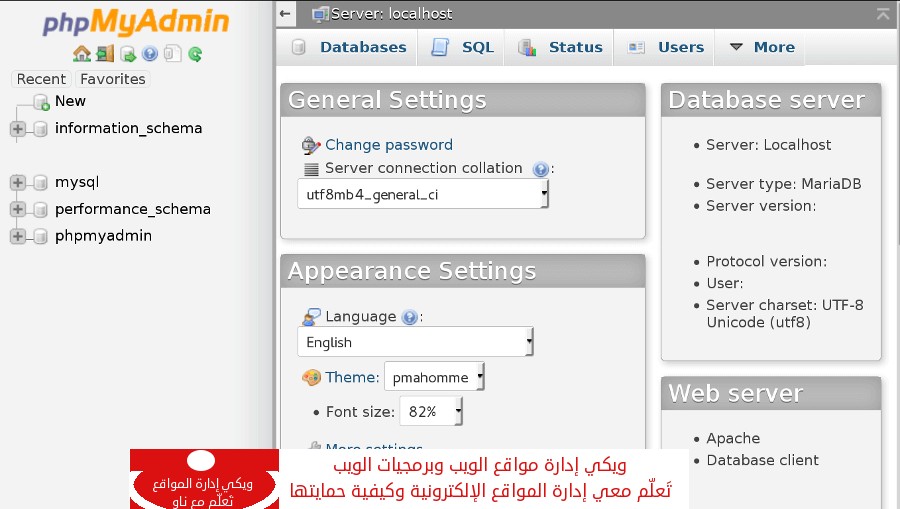
صفحة PHPMyAdmin الرئيسية
كيفية إنشاء قاعدة بيانات جديدة في PHPMyAdmin
- انقر على تبويب Databases | قواعد البيانات في الترويسة.
- سيتم عرض قواعد البيانات الموجودة على الخادم. وأيضاً سيكون هنالك مستطيل يتم من خلاله إدخال اسم قاعدة البيانات. مثال: MyNewDatabase.
- قم باختيار نوع محارف محتويات قاعدة البيانات المنشئة من القائمة المنسدلة الجانبية. سأقوم باختيار: utf8_unicode_ci.
- انقر على Create | إنشاء.
هنيئاً لك! لقد قمتَ بإنشاء قاعدة البيانات بنجاح!
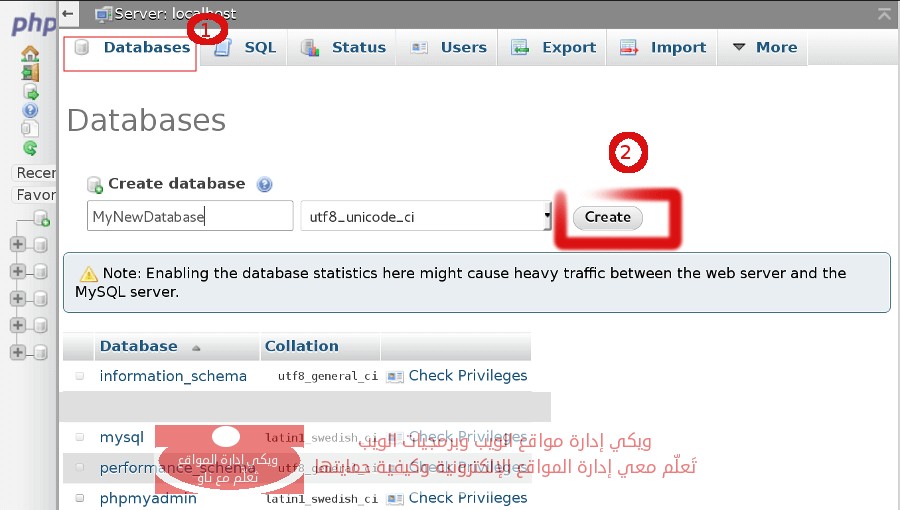
إنشاء قاعدة بيانات جديدة
تحديد صلاحيات الوصول لقاعدة البيانات في PHPMyAdmin
يجب بدايةً إنشاء مستخدم جديد ومنحه صلاحية الوصول لقاعدة البيانات المُنشئة.
تحديد قاعدة البيانات
- انقر على تبويب Databases | قواعد البيانات في الترويسة.
- انقر على اسم قاعدة البيانات المُراد تحديد صلاحيات الوصول إليها.
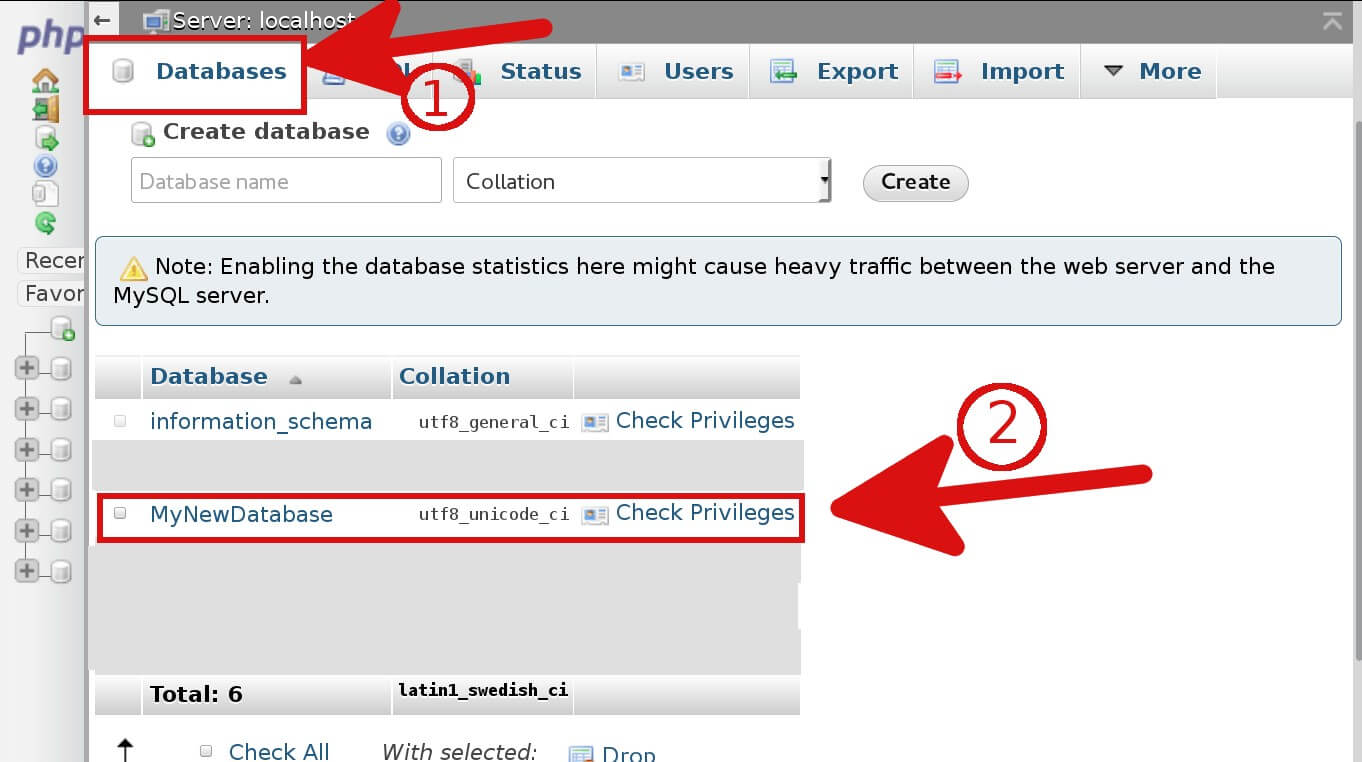
تحديد قاعدة البيانات
إضافة مستخدم جديد
- انقر على تبويب Privileges | الصلاحيات في الترويسة.
- ستظهر قائمة بأسماء المستخدمين من لديهم صلاحية الوصول إلى قاعدة البيانات المحددة (في هذه الحالة: MyNewDatabase).
- سأقوم بإضافة مستخدم جديد من خلال النقر على Add User | إضافة مستخدم جديد في أسفل الصفحة.
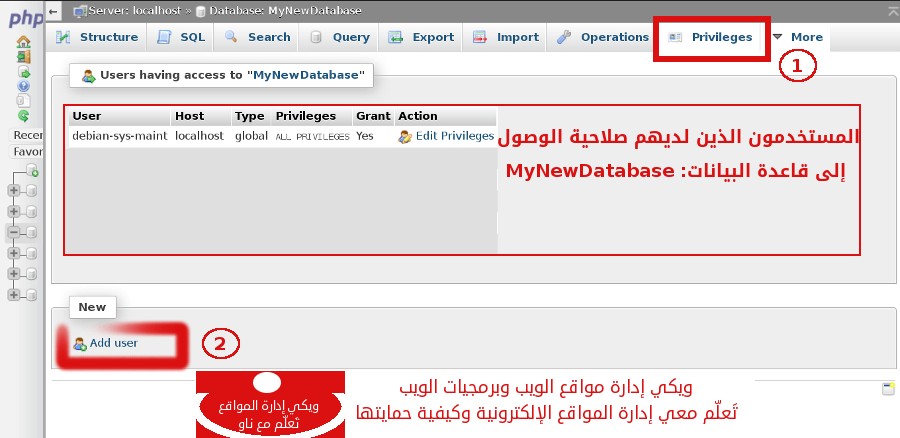
إضافة مستخدم جديد
إدخال معلومات المستخدم الجديد
قم بإدخال معلومات المستخدم الجديد:
- اسم المستخدم. مثال: nawras.
- اسم المضيف: اتركه كما هو، أو ادخل: localhost.
- قم بإدخال كلمة المرور وأكّدها.

إدخال معلومات المستخدم
تعيين صلاحيات وصول المستخدم
- انتقل إلى القسم الثاني من صفحة الامتيازات.
- حدد الكل | Check All.
- انقر على Go | استمر.
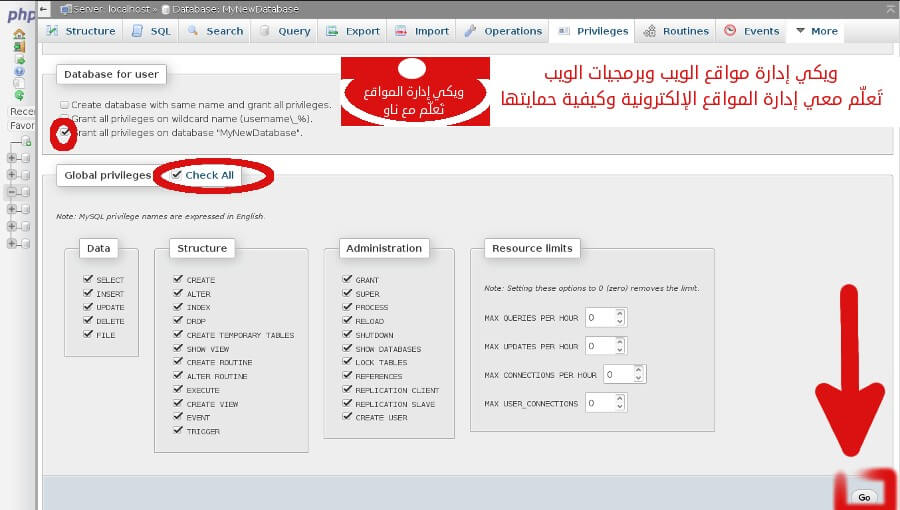
منح المستخدم صلاحيات الوصول لقاعدة البيانات
هكذا تم منج المستخدم nawras صلاحية الوصول إلى قاعدة البيانات MyNewDatabase بكلمة مرور محددة.
كيفية استيراد قاعدة بيانات عبر PHPMyAdmin
لاستيراد محتويات قاعدة بيانات إلى الخادم عبر PHPMyAdmin، عليك إنشاء قاعدة بيانات فارغة ومنح صلاحية الوصول إليها لمستخدم ما، كما قمنا بذلك بالخطوات السابقة.
ثم يمكنك الانتقال إلى قاعدة البيانات هذه بالنقر على اسمها في صفحة تبويب Databases | قواعد البيانات. مثال: nawras_ali
والآن قم بالنقر على خيار Import | استيراد في خيارات الترويسة.
حمّل الملف المُراد استيراده من خلال النقر على زر Browse.
ثم انقر على Go | استمر.

خيارات استيراد قاعدة البيانات في PHPMyAdmin
كيفية تصدير قاعدة بيانات عبر PHPMyAdmin
لإجراء أي عملية على أي قاعدة بيانات، يجب تحديدها بدايةً. سنقوم بتحديد قاعدة البيانات المُراد تصديرها من خلال النقر على اسمها في صفحة تبويب Databases | قواعد البيانات. مثال:
nawras_ali
ثم اختيار خيار Export | تصدير في شريط الخيارات في الترويسة.
قم باختيار تصدير سريع | Quick.
حدد صيغة الملف المُراد تصديره. مثال: SQL.
انقر على Go | استمر.

إجراء عملية التصدير
تغيير كلمة مرور مستخدم قاعدة البيانات
قم بالنقر على تبويب Users | مستخدمون.
انقر على Edit Privileges | تعديل الامتيازات بجانب اسم المستخدم المُراد تعديل كلمة مروره.
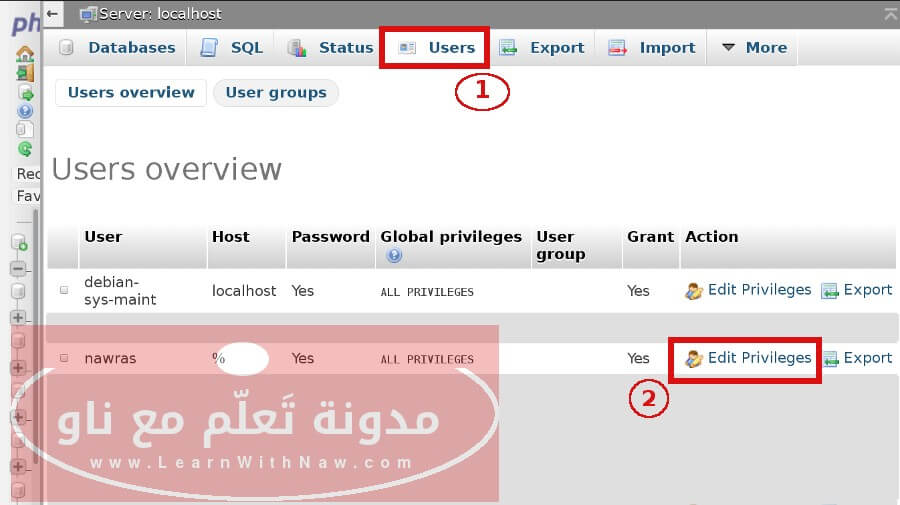
تعديل صلاحيات المستخدم
انقر على Change Password| تغيير كلمة المرور في أعلى الصفحة.
قم بإدخال كلمة المرور الجديدة، وقم بتأكيدها كذلك.
ثم انقر على Go | استمر.
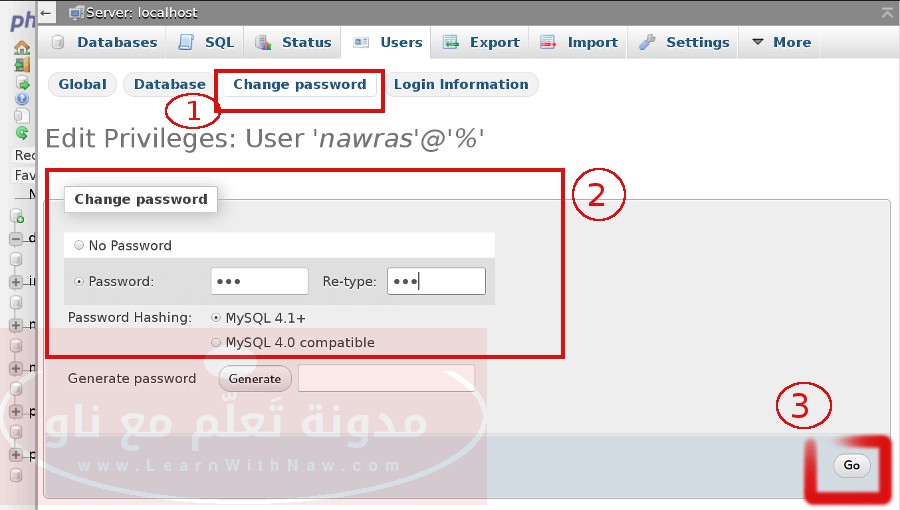
تغيير كلمة مرور المستخدم
حذف مستخدم قاعدة بيانات
- اختر تبويب Users | المستخدمون من شريط الخيارات.
- حدد المستخدم المُراد حذفه.
- انتقل إلى قسم Remove Selected Users.
- انقر على Go | استمر.
انتبه: إذا قمتَ بتحديد خيار Drop the databases that have the same names as the users | حذف قواعد البيانات تحت نفس اسم المستخدم، سيتم حذف قاعدة البيانات نهائياً وخسارة كل محتوياتها.
مثال: في حالة اسم المستخدم: nawras وتحديد ذلك الخيار، سيتم حذف أي قاعدة بيانات باسم nawras.

حذف مستخدم قاعدة البيانات
حذف قاعدة بيانات
انتبه: يؤدي حذف قاعدة البيانات إلى خسارة كل محتوياتها.
إذا أردت حذف قاعدة البيانات على الخادم، يمكنك القيام بذلك بعد تصديرها والاحتفاظ بنسخة منها على جهاز الحاسوب كما قمنا في الخطوات السابقة.
- حدد قاعدة البيانات المُراد حذفها بعد النقر على تبويب Databases | قواعد البيانات.
- انقر على Drop | حذف.
- أكّد عملية الحذف بالنقر على ok | نعم.
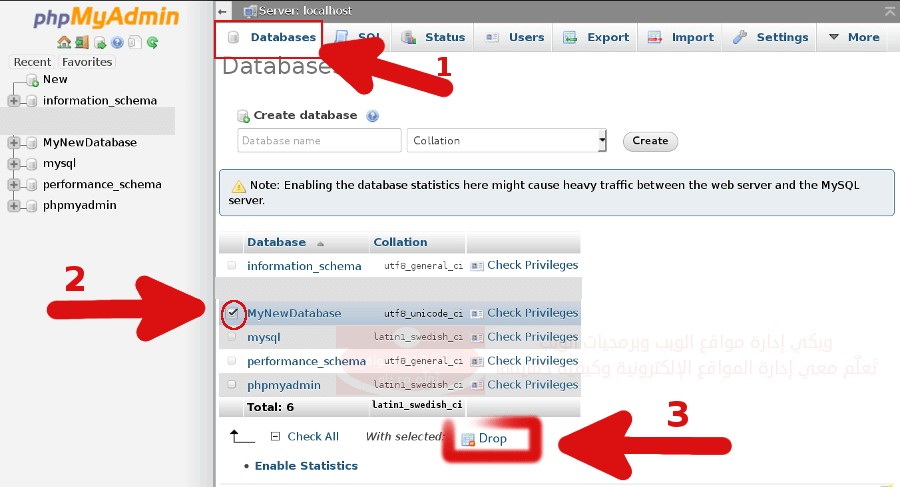
حذف قاعدة بيانات
تنفيذ أوامر SQL عبر PHPMyAdmin
قم باختيار تبويب SQL في شريط الخيارات في الأعلى.
قم بكتابة أوامر SQL في المستطيل المبين.
انقر على Go | استمر.
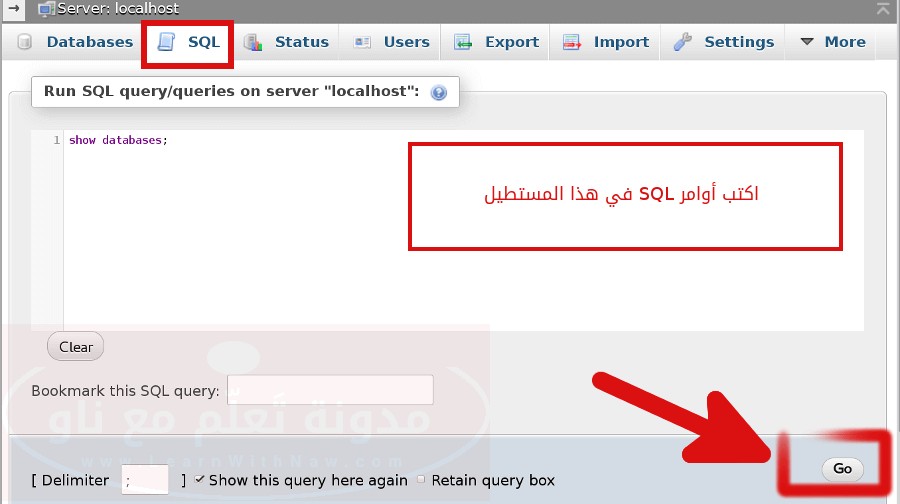
تنفيذ أوامر SQL
فيديو تعلم أساسيات إدارة قواعد البيانات عبر PHPMyAdmin